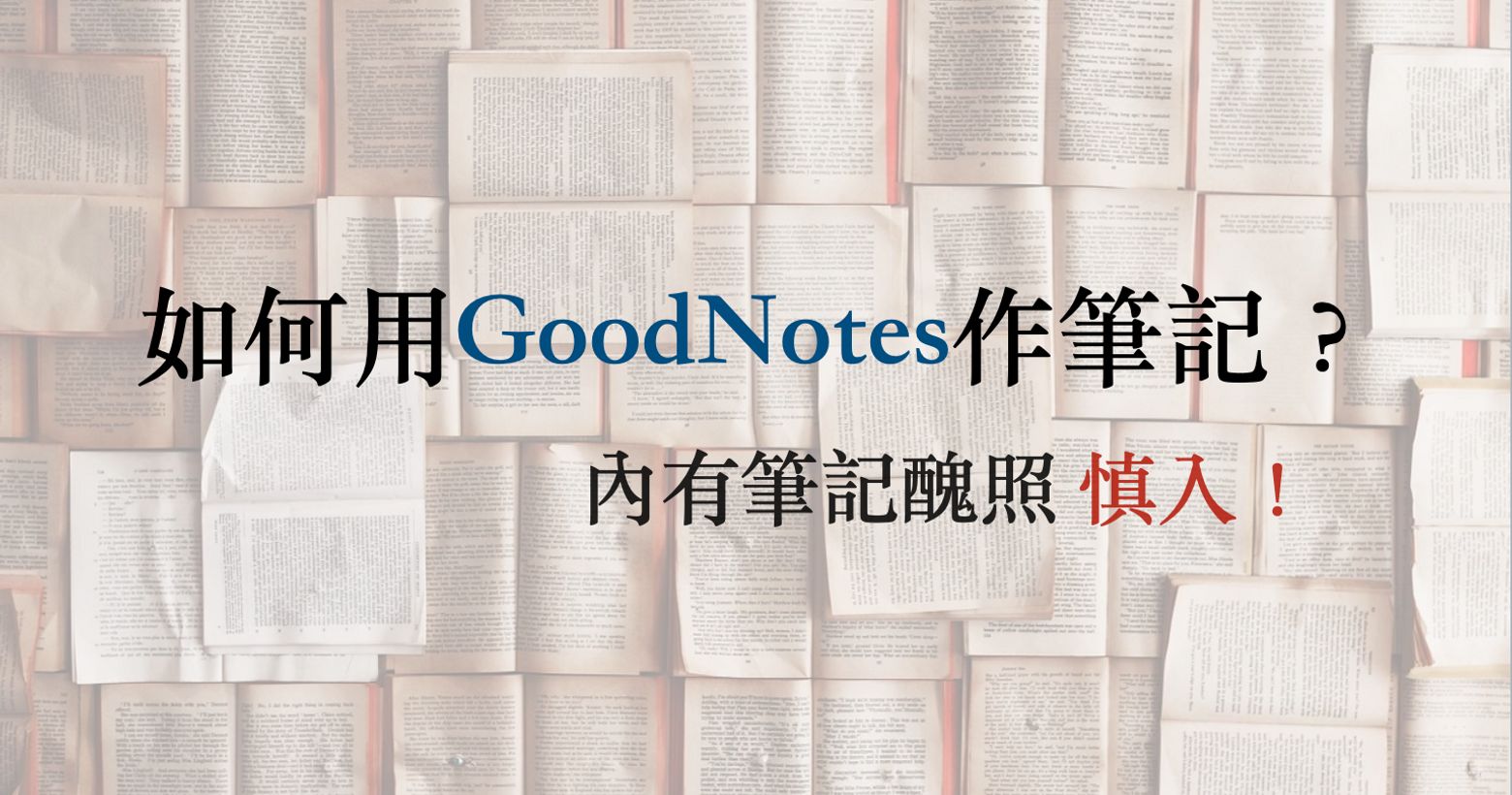如何用GoodNotes作筆記?內有筆記醜照 慎入!
繼上次分享如何用GoodNotes寫手帳後(遙望,已是一年多前的事情了...)
今天就要來公開我如何用GoodNotes作課堂筆記
從2020/09使用至今
覺得非常方便!
尤其現在全面遠距授課後
所有的課程講義都改為電子檔發放
直接將講義匯入GoodNotes之後就能輕鬆地在上註記
先簡單介紹我的工具:iPad Pro 2018 11吋+apple pencil+GoodNotes 5
其實做筆記的方法就和普通紙本筆記沒什麼兩樣
只是!
你有無限多種顏色的筆、螢光筆可以選
寫錯了用橡皮擦塗一下就好
或全部掰掰清除
排版不喜歡的話
可以透過套索工具隨便移動、調整大小
也能隨便切換喜歡的筆記格式、背景
尤其是有些老師講完某一部份
會突然跳回去前面狂補充
在紙本筆記上若沒有預留位置就會弄的很亂
還要花時間跳動翻閱
強迫者如我 完全不能接受
所以GoodNotes簡直是我的救星
以下就實際帶大家看看我的筆記長什麼樣
大家先吸一口氣
免得被我的醜筆記嚇到XD
這是我的西文筆記
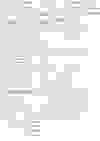
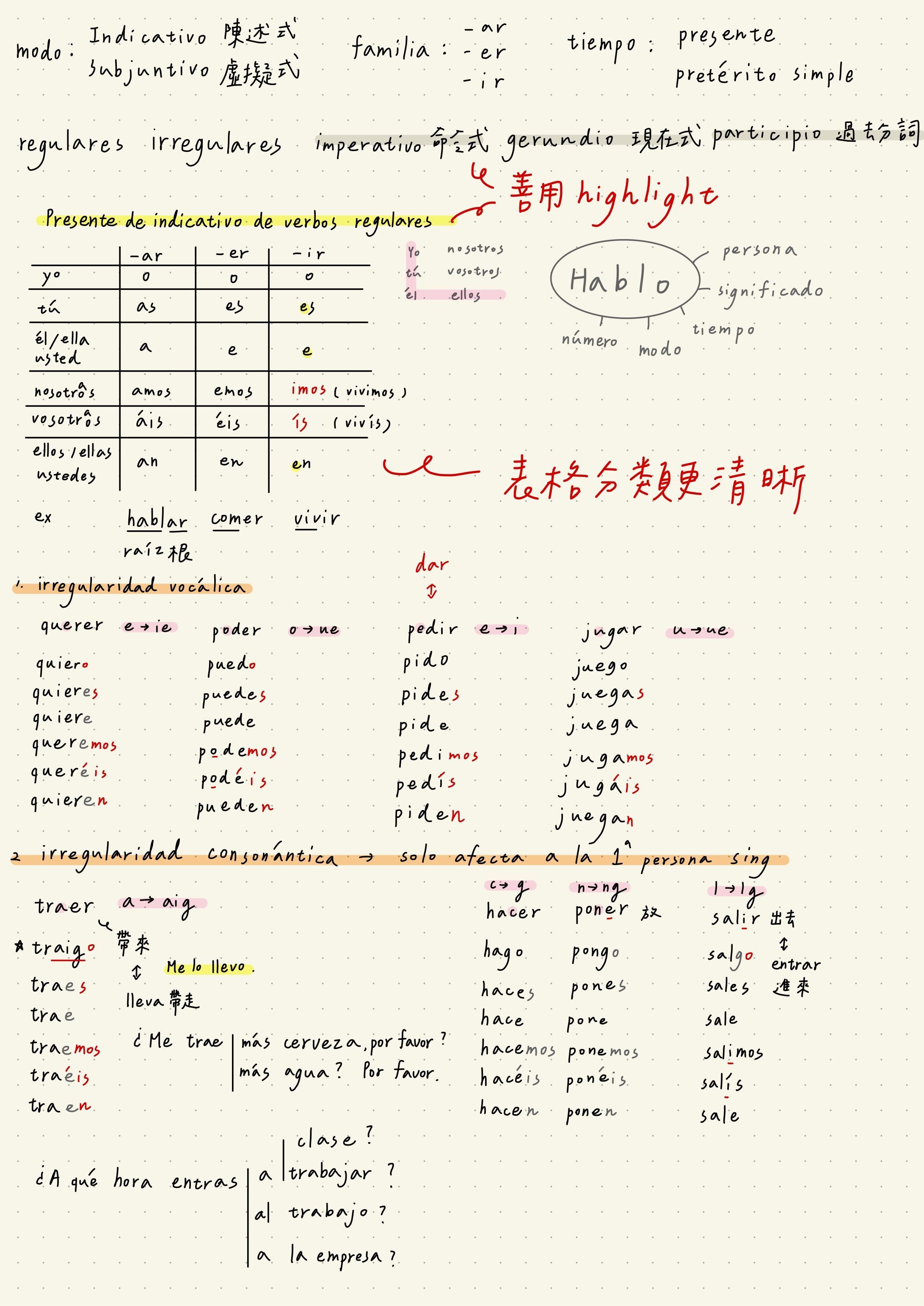
老師除了課本內容外還有一~堆~課外補充
而語言最重要的不外乎就是「句型」、「單字」、「文法」
透過螢光筆的標示分類以及表格劃分
能夠更有效地抓住重點
考前複習也比較有個頭緒該從何下手
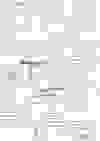
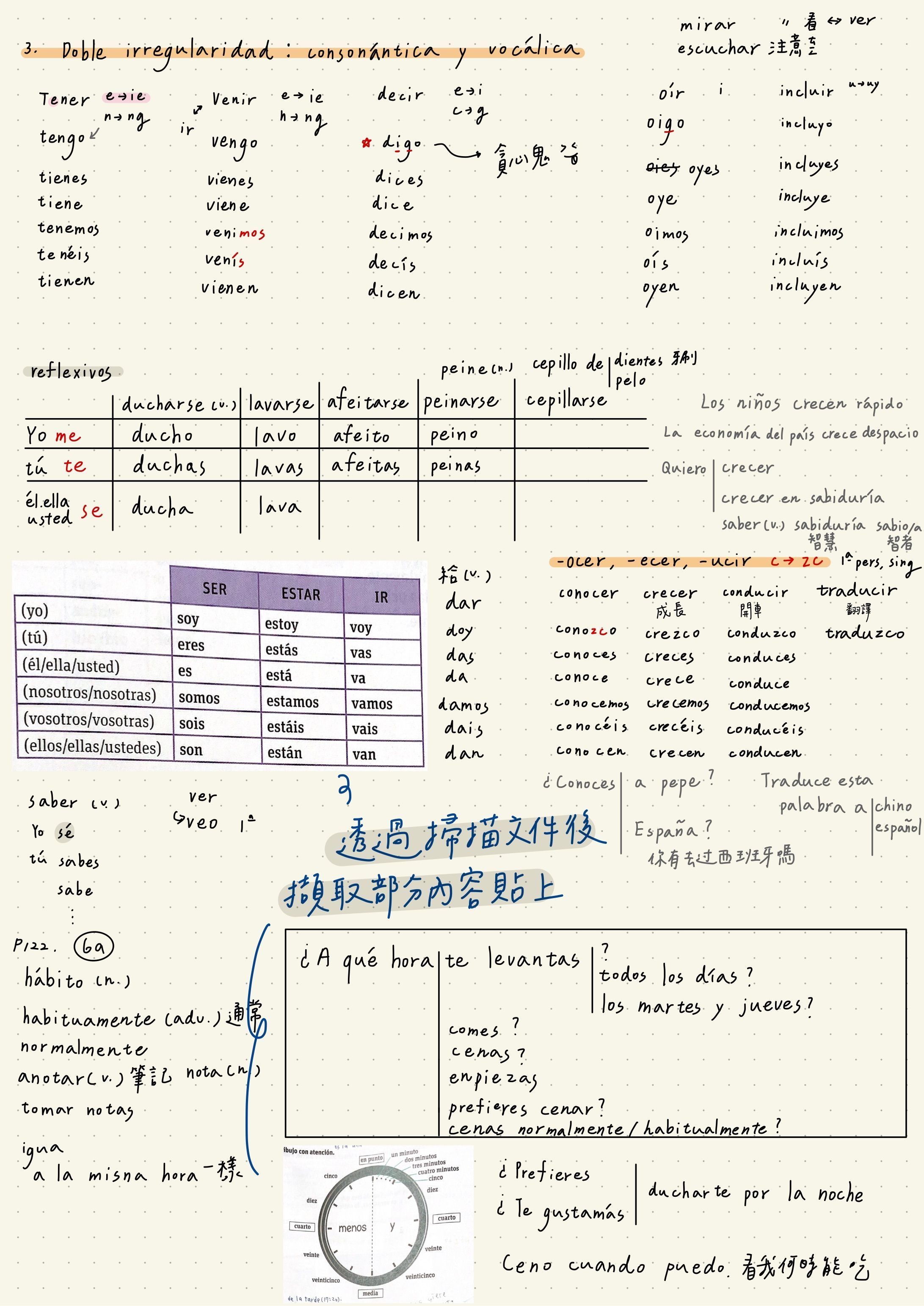
另外有一些課本或是老師給的講義中有些整理好的內容
我就會透過直接掃描文件的方式匯入筆記中
再用套索截圖的功能 直接貼在想要的區塊
(當然你也能夠直接選擇拍照,只是我喜歡掃描後更清晰的感覺)
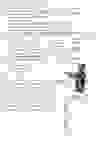
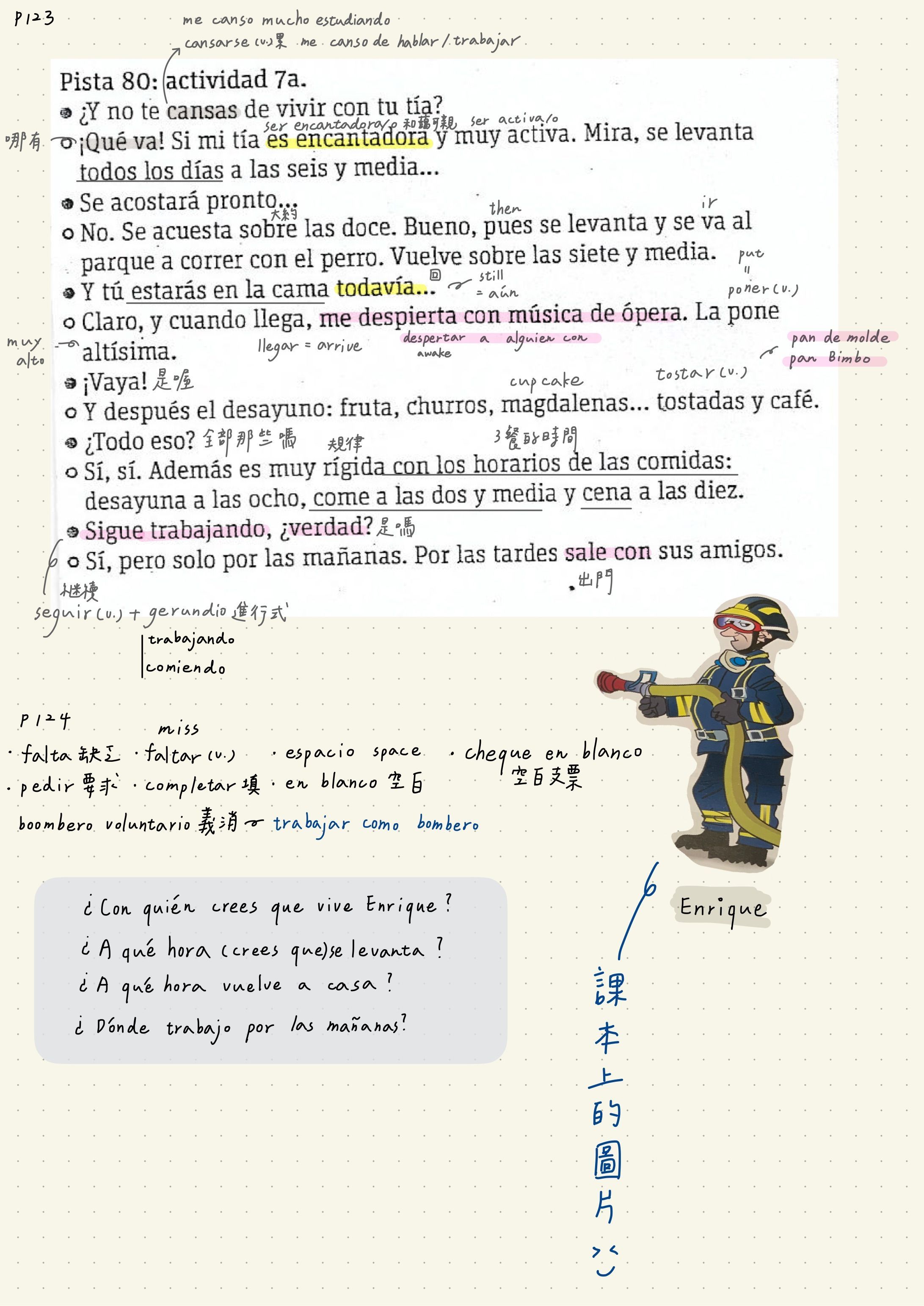
看到可愛的圖片也會把他擷取下來貼上XD
花招很多哈哈
再來是我另一堂課的筆記
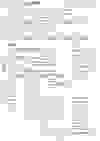
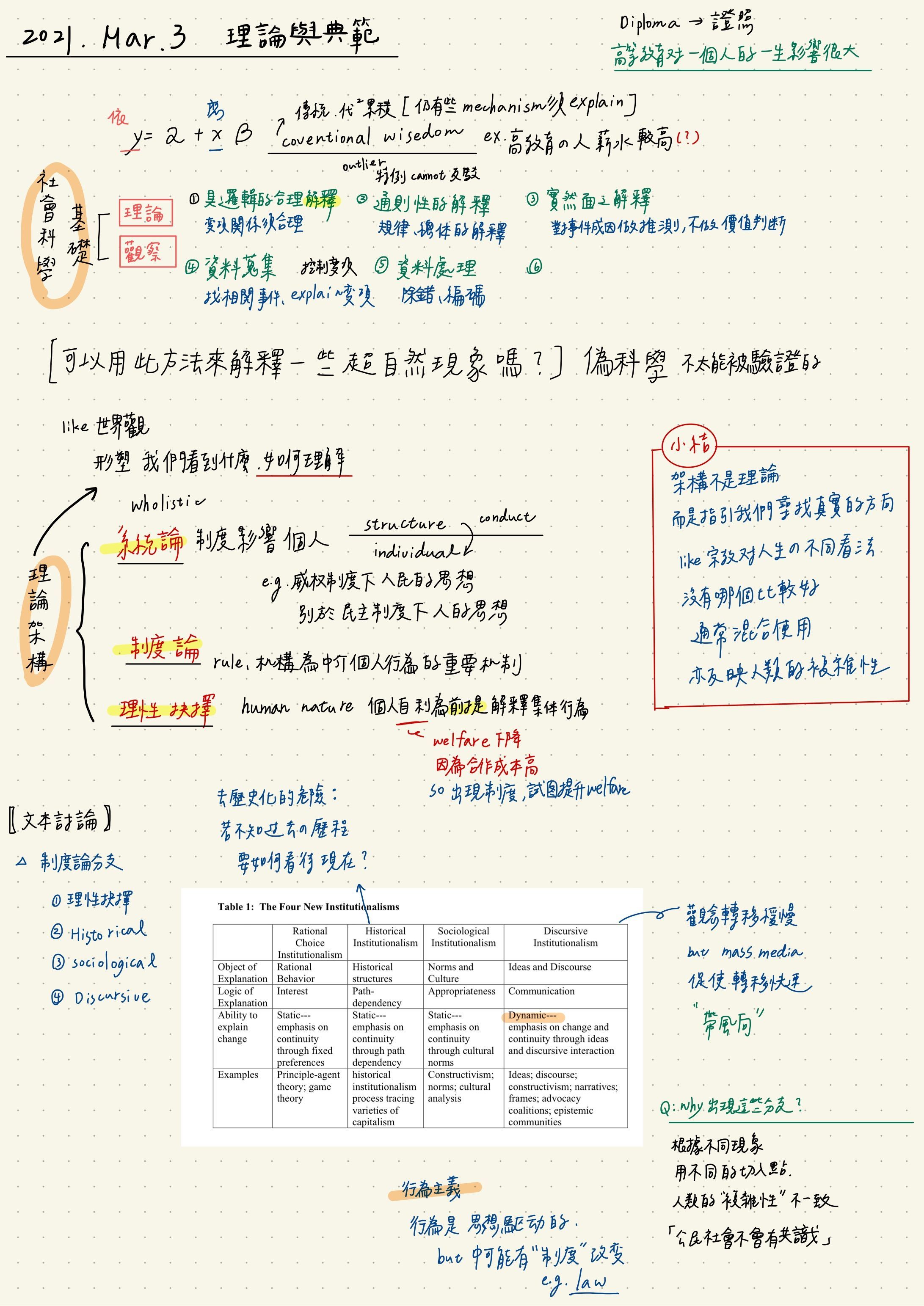
很認真上課的時候才有可能出現這麼滿的紀錄 哈哈
其實我覺得我自己的筆記不是很精美
但在某種程度上來說
應該有清楚?
至少我在複習時
不會很混亂
大家如果有什麼GoodNotes秘招
也歡迎在底下留言分享~
未來我也會繼續分享我使用GoodNotes的一些心得
還有如何利用GoodNotes的一些小技巧幫助我快速複習及查找資料
如果有興趣的話 記得追蹤我喔
我們下次見 :)